▶「多要素認証」へ
パソコンとスマホ(携帯電話)を使用して【SMS認証】を設定するマニュアルです
※スマホのみでも設定できます
■ パソコンのブラウザで、「セキュリティ情報」を開きます
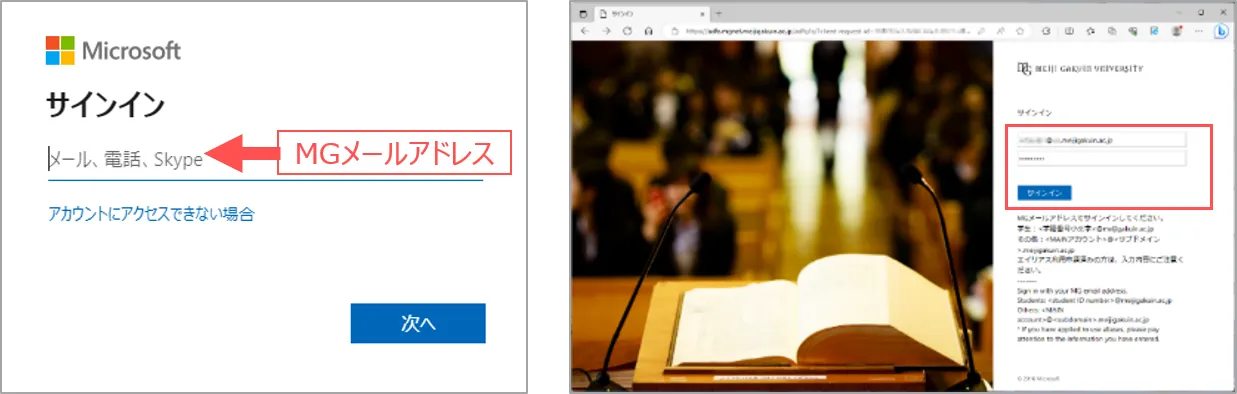
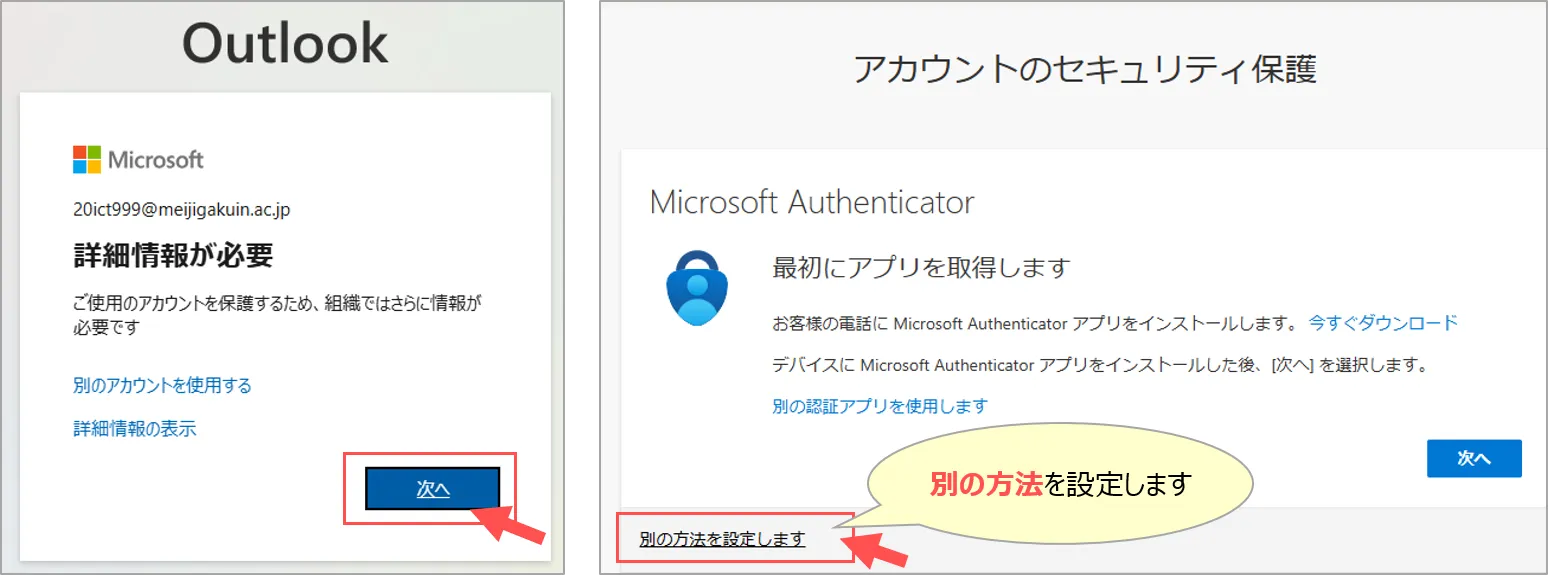
3-B.【セキュリティ情報】の場合
※設定済みの認証を要求されます
- 「+サインイン方法の追加」をクリック
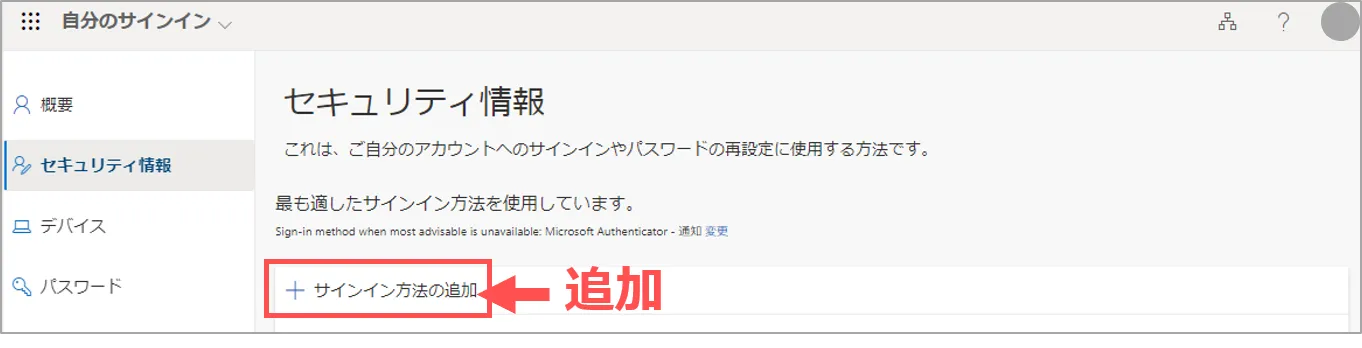
4.【サインイン方法の追加】
- 「電話」をクリック
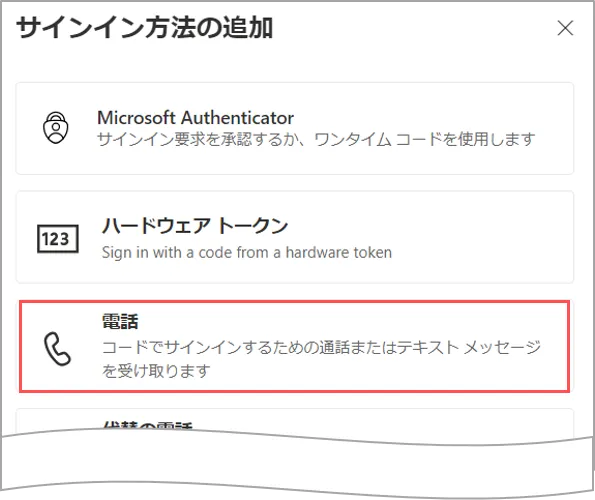
5.【電話】をセット
- 「日本」を選択
- 電話話番号(ハイフンなし)を入力
- 「コードを受け取る」をチェック
→「次へ」をクリック
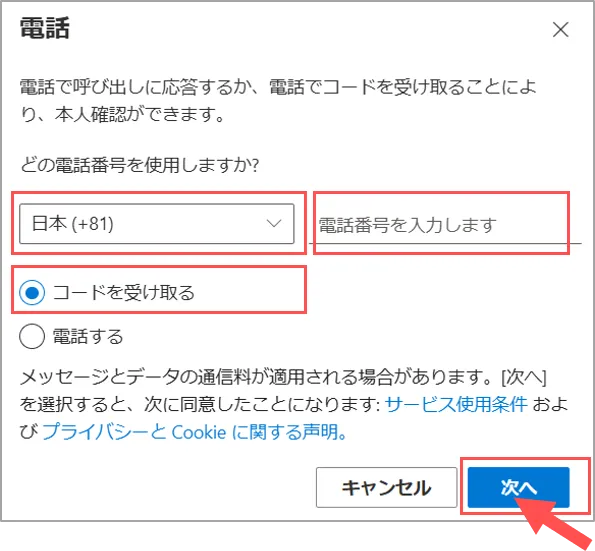
■ スマホ(携帯電話)で、SMSを確認します
6.スマホのSMSにコードが届きます
7.パソコンにコードを入力
- コード(6桁)を入力
- 「次へ」をクリック
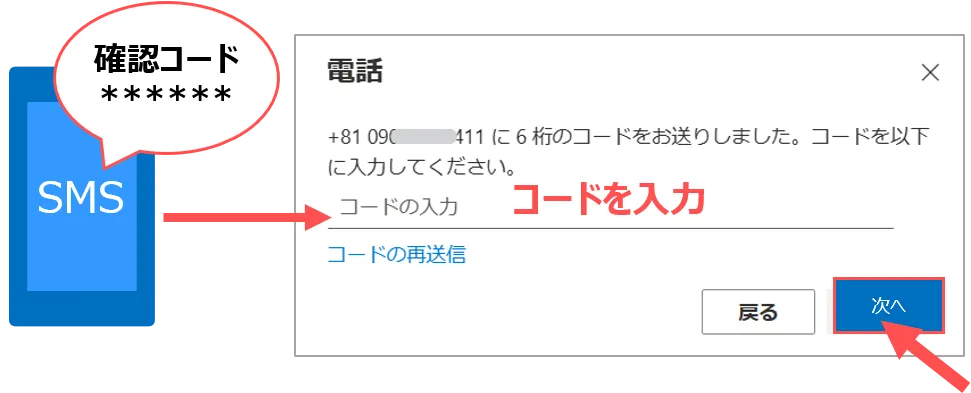
8.【正常に登録されました】を確認
- 「完了」 をクリック

9.確認
- 【SMS認証】が追加されます
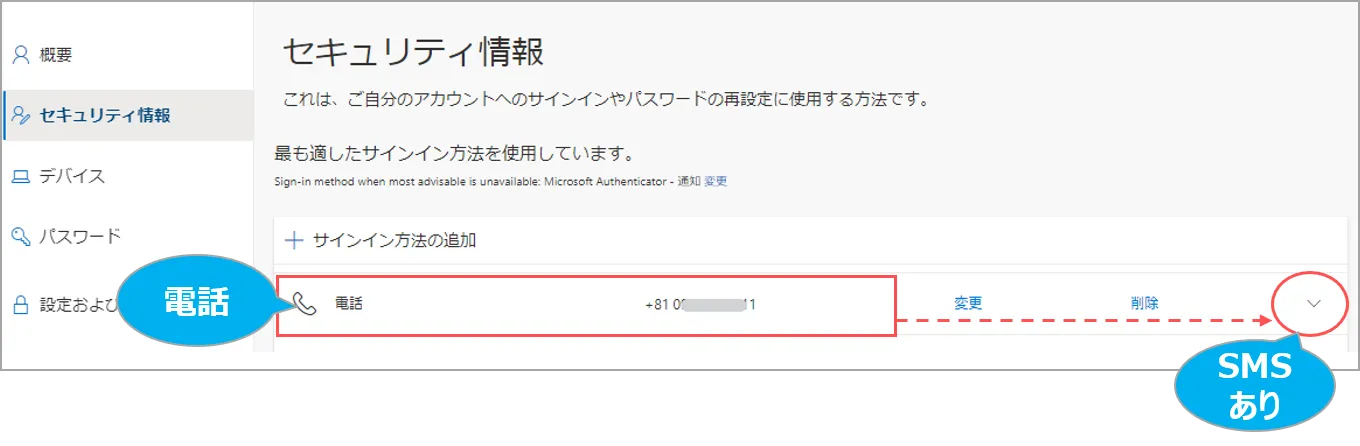
10.完了
- ブラウザを閉じます
動作確認
- ブラウザの「プライベートウィンドウ」を起動 ▶起動方法は、こちら
- 「セキュリティ情報」にアクセスします ※URL(https://mysignins.microsoft.com/security-info)を貼り付け
※「認証状態」が継続されている状態では、認証を要求されないため、プライベートウィンドウを使用します。
- 【SMS認証】を実行します
- 「セキュリティ情報」を確認してブラウザを閉じます
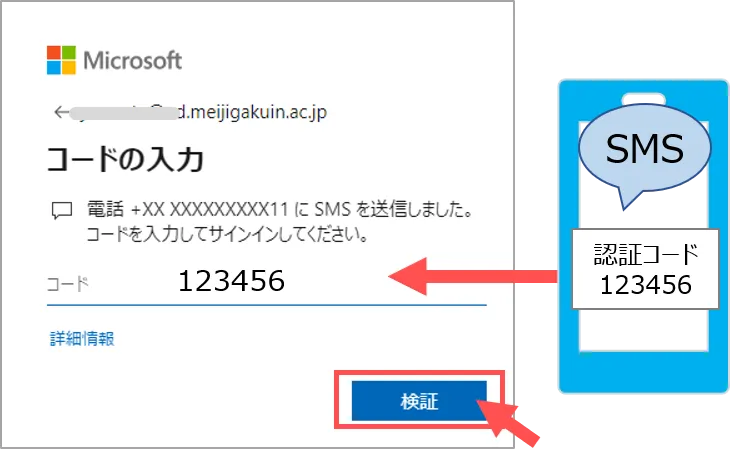
更新:2025/04